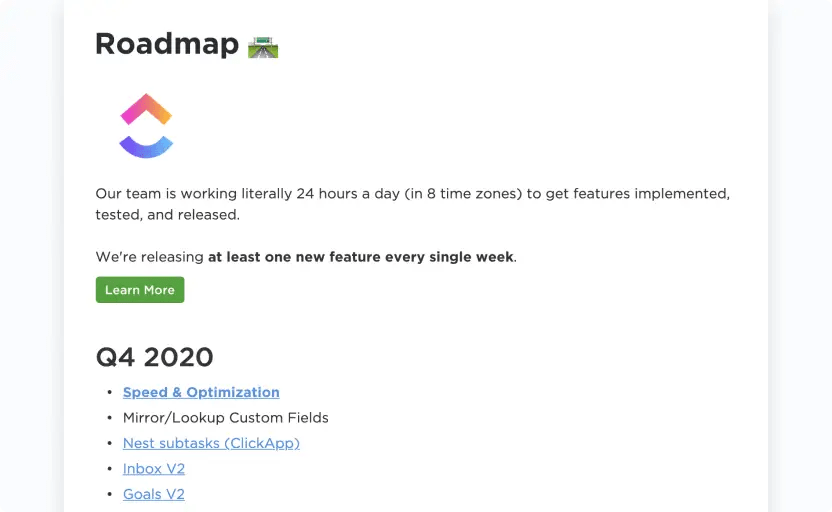エクセルはもはやデータ計算だけに使われているわけではない。カスタマイズ、自動化に対応し、多くのプロジェクト管理者がプロジェクトのロードマップ作成にもエクセルを使用しています。
プロジェクトロードマップとは、プロジェクトの目標や鍵の概要を戦略的、視覚的、ハイレベルにまとめたものです。ロードマップは、複雑なプロジェクト進行の中でチームが自分の進むべき道を見つけ、プロジェクトの進捗が妨げられることなく進むように支援します。
多くのプロジェクト管理者は、Microsoft Excelを常用しています。 プロジェクト管理ソフトウェア ロードマップ作成用。広く利用でき、使い方も簡単で、やることも完了する。
Excelのプロジェクトロードマップは、マイルストーン、タイムライン、依存関係を示します。ロードマップを列で整理することから始め、それぞれがタスク、所有者、タイムラインの異なる側面を表します。
次に、行を使って個々のマイルストーンをリストアップし、セルを利用して開始日や終了日、ステータスの更新などの関連情報を記録します。また、条件付きフォーマットやチャート機能を適切なExcelプロジェクトタイムラインテンプレートと一緒に使うことで、情報を視覚的に表現することができます。
最後に、ロードマップをダイナミックにし、変更や改善を反映するために常に更新するようにしましょう。
プロジェクト管理でロードマップを理解する
プロジェクトロードマップは、プロジェクトの構造化されたガイドを提供することで、複雑なプロジェクトを管理するのに役立ちます。整理され、集中し、追跡するのに役立ちます。チーム内の連携を強化し、全員が同じ目標に向かって仕事をしていることを確認します。
例えば、第3四半期末までに新製品を発売することを目標にする場合、製品ロードマップテンプレートには、達成すべき具体的なタスクの概要が記載されます。これらのタスクには、製品開発、市場調査、マーケティング戦略の確定などが含まれる。
プロジェクト・ロードマップの鍵になる要素を見極めることで、このことをよりよく理解しよう。ロードマップには以下を含めるべきである。
- 目標とオブジェクト:プロジェクトが達成したいことの概要
- マイルストーン:マイルストーン:目標達成に向けた進捗状況を示す。
- タイムライン:各タスクの期限と完了する時期を示し、活動の順序を確立する。
- 依存関係:タスク間のリレーションシップを明らかにし、完了すべき注文の順序を決定する。
- リソース人を割り当てる、プロジェクトプランニングツールプロジェクトを完了するために必要な人員、資材、予算を割り当てる。
- 潜在的リスクと緩和戦略:プロジェクトに影響を与える可能性のある潜在的なリスクを特定し、それを克服するための解決策を策定する。
ロードマップとタイムラインの違い
とはいえ、ロードマップとタイムラインは異なることを理解しておく必要がある。前者がプロジェクトの概要を示すものであるのに対し、後者はその成果を達成するために必要な具体的なタスクの順序、その期限、予想コストを定義するものである。
このテーブルを見れば一目瞭然だろう:
| アスペクト ●ロードマップ ●タイムライン |
|---|
| プロジェクトの目標、マイルストーン、タイムラインの概要|プロジェクトを成功させるために完了すべきタスクの時系列的な順序||||スコープ||||||||||ビジュアルで視覚的に把握できるハイレベルな概要 |
| 目的|プロジェクトの全体的なビジョン、戦略的概要、戦略的方向性をステークホルダーやチームメンバーに伝える|プロジェクトの日々の実行をガイドし、各タスクとプロジェクト全体の進捗を追跡する|形式||プロジェクトのゴール、マイルストーン、タイムラインなどを視覚的に高いレベルで説明する|概要|プロジェクトのゴール、マイルストーン、タイムラインなどを視覚的に高いレベルで説明する|概要|プロジェクトのゴール、マイルストーン、タイムラインなどを視覚的に高いレベルで説明する|概要|プロジェクトのゴール、マイルストーン、タイムラインなどを視覚的に高いレベルで説明する|概要|プロジェクトのゴール、マイルストーン、タイムラインなどを視覚的に高いレベルで説明する|概要|プロジェクトのゴール、マイルストーン、タイムラインなどを視覚的に高いレベルで説明する |
| タスクリスト、リソースの割り当て、詳細なタイムラインビューが含まれる。 |
では、Excelでロードマップを作成する方法を探ってみよう。
エクセルでロードマップを作成するステップバイステップガイド
初めてエクセルのロードマップを作る人も、10個目、20個目、100個目のロードマップを作るときに問題に行き詰まった人も、以下のステップに従ってプロセスを簡単に進めましょう。
1.プロジェクトスケジュールの主な構成要素と日付をリストアップする。
ロードマップ作成の最初のステップは、プロジェクトの主な構成要素を定義することである。コンポーネントには、プランニング、インプリメンテーション、フィードバック、クロージングなど、プロジェクト開発のさまざまなフェーズやサブカテゴリーを含めることができます。
これは、プロジェクトやビジネス目標に応じて、プロセス、タスク名、リソース配分、製品機能、またはカスタムフィールドなど、プロジェクトロードマップの縦軸を形成します。
例えば、次のようなプロジェクトを作成するとします。 マーケティング・ロードマップ この場合、縦軸はブランド認知キャンペーン、Eメールマーケティングキャンペーン、製品発売など、さまざまなマーケティング活動で構成されます。この場合、縦軸はブランド認知キャンペーン、電子メールマーケティングキャンペーン、製品発表など、さまざまなマーケティング活動で構成されます。
これが完了したら、次の列に移動し、タイムフレーム(10月)を挿入し、各キャンペーン内のサブタスクをリストアップします。タスク名、開始日、タイムフレーム、次の列には、終了日または期限を記載します。

プロジェクトスケジュールの主な構成要素と開始日をリストアップして、Excelでロードマップを作成しましょう: Microsoft Excel
2.データのインポートまたは貼り付け
次のステップでは、既存のプロジェクトデータをエクセルファイルにインポートします。必要に応じて、スプレッドシートや外部ファイル(TXTやCSVファイルなど)からデータをインポートしたり、詳細を手入力したりすることができます。
外部ファイルをインポートするには、「データ」タブに移動し、「データを取得」を選択します。ドロップダウンメニューから、データが保存されている場所に応じて、データベース、HTML、テキスト、SQLサーバーODBCなど、さまざまなオプションを選択できます。データソースに対応するオプションを選択します。

既存のデータをエクセルのロードマップにインポートする方法を選択します。
また、'Get Data'を選択して、下の画像にあるインポートオプションを選択することもできます:

さまざまな種類のファイルをエクセルのロードマップにインポートする
3.水平スイムレーンとサブスイムレーンの設定
明確にするために、プロセスステップを平行行に整理し、各ステップを表すスイムレーンを作成することができます。さらに、メインのスイムレーン内にサブスイムレーンを作成して、セカンダリステッ プを表すこともできます。Excel で利用可能なさまざまなレイアウトやフォーマットを使用して、視覚的にわかりやすくすることができます。
これは、マーケティング・ロードマップを明確にイメージするのに役立ち、プロジェクトがいつ開始され、いつ終了する予定なのかをニュアンスで理解できるので効果的です。

スイムレーンとサブスイムレーンを作成して、ロードマップをより見やすくする。
4.各プロジェクトのステップの詳細をスイムレーンに入力する
ロードマップの基本的なアウトラインができたら、実際のデータを入力する。
プロジェクトの日付とタイムラインを追加するには、スイムレーンを使う必要がある。
やること は、「挿入」タブに移動し、「形」を選択する。
タスクやマイルストーンに適した形を選び、スイムレーンの好きな場所に挿入します。
10月のマーケティングロードマップでは、ペンタゴンとテキストボックスを組み合わせて、各タスクの進捗を強調しています。これにより、「進捗状況」列が注目され、管理者がプロジェクトのステータスを把握しやすくなります。

形を使ってタスクとサブタスクを視覚的に表現する
5.説明とマイルストーンの追加
スイムレーンの構成要素の説明を図形内に含めるには、任意の形をダブルクリックし、入力を開始します。任意の形を右クリックし、「テキスト効果のフォーマット」を選択することで、テキストスタイルのカスタマイズ、効果の追加、色の変更、テキストボックスの設定を調整することができます。

自分のビジョンに最適な形にフォーマットする - 塗りつぶし、影、反射、グローオプションを要件に合わせて使用する
マイルストーンを挿入するには、(ステップ 4 で説明した)タスクに関連する形を追加するのと同じ手順を使用します。挿入メニューからテキストボックスを挿入し、マイルストーンの上か下にポジションを決めて、マイルストーンにラベルを付けます。
以下はその手順です:
- テキストボックスを透明にするには、形を右クリックし、[シェイプのフォーマット] > [シェイプオプション] > [塗りつぶしなし]を選択します。これにより、配置に関係なく他の形と重なることがなくなります。
- マイルストーンとテキストボックスを一緒に移動するには、グループ化します。両方のアイテムを選択し、[形フォーマット]>[グループ]に移動します。
例えば、このマーケティングロードマップでは、「期限までに完了する」をマイルストーンと考えることができます。

星」の形を挿入してマイルストーンを示し、テキストボックスでマイルストーンについて言及する。
6.完璧なスタイリング
これで、あなたのマーケティングロードマップは準備完了です。
これが最終バージョンです:

このロードマップの最終バージョンをチームと一緒に使ってください。
ロードマップの視覚的な魅力を高めるために、色を加えたり、形をフォーマットしたりすることができます。
ここでは、ロードマップを効果的にスタイルするテクニックをいくつか紹介します:
- 形を接続する: 線や矢印を使って形を接続し、ロードマップ要素間の依存関係やリレーションシップを示します。Insert'タブから'Shapes'に移動し、線を選択するか、図形間を描けるようにします。
- 形やテキストボックスをグループ化すると、操作が簡単になります。複数のアイテムを選択し、右クリックして「グループ化」を選択します。これにより、1つのユニットとして移動やサイズ変更を行うことができます。
- テーマを適用する: Excelのあらかじめデザインされたテーマをロードマップに使用して、全体的な外観を向上させることができます。ページレイアウト」タブに移動し、「テーマ」グループからテーマを選択します。
- 色とフォントを使う: ロードマップ全体に一貫した色とフォントを使うことで、一貫した視覚的に美しいデザインをメンテナーしましょう。ホーム'タブからフォントのスタイル、サイズ、色を調整してください。
これらのステップに正しく従えば、プロジェクトロードマップは完成しているはずです!ロードマップのルック&フィールは、すべてを完璧に把握できると感じるまで、遠慮なく弄ってください。
一度 マーケティング・ロードマップ・テンプレート の準備ができたら、プロジェクト関係者全員と共有し、期待値と成果物について全員の足並みをそろえることができる。
プロジェクトロードマップをExcelで作成する他の方法
Microsoft Excelには、プロジェクト・ロードマップを視覚化する複数の方法があります。これらの要素のいくつかを見てみましょう。 プロジェクトロードマップテンプレート .
1.スマートアート
SmartArtは、データをフローチャート、グラフ、リスト、階層、その他の視覚的な描写に素早く変換する便利な方法です。

ExcelでSmartArtを使用して、視覚的に魅力的なプロジェクトロードマップをすばやく作成します。
プロセスやマトリックスからピラミッドまで、ビジュアルチャートをカスタマイズするオプションがたくさんあります。
特定の「ロードマップ」オプションはありませんが、プロジェクトプランを作成するために他のさまざまなオプションから選択できます。
例えば、「リスト」オプションの「グループ化されたリスト」オプションを使って、下図のようなロードマップを作成することができます:

SmartArtを使用して、マーケティングのロードマップを素早く作成できます。
新しい形を追加したり、色を変えたりして、さらにカスタムできます。
2.形を使ってロードマップを作成する
MSペイントを使って、プロジェクトや製品のロードマップテンプレートの形を一から作ることもできます。
挿入」に移動し、「形」を選択する。メインタスクのために「丸みを帯びた四角形」をクリックし、すべてのサブタスクをリストアップするために必要な数の「五角形」を追加します。次に、「テキストボックス」を使って見出しを入力します。
このようなテンプレートができあがります:

形とテキストボックスを組み合わせて、ロードマップを描写するフロー図を作成します。
ロードマップが完了したら、忘れずに保存してください。手動でやることも、自動保存を有効にして仕事を失わないようにすることもできます。
さらに、ロードマップは以下の方法でチームメイトや関係者と共有できます。 OneDriveに保存する .

ロードマップを保存して簡単にアクセス
電子メールに添付して送ることもできます。
/画像 https://clickup.com/blog/wp-content/uploads/2024/04/image-12.png ロードマップの電子メール添付ファイル /%img/
ロードマップをExcelから直接電子メールの添付ファイルとして送信する。
Excelでプロジェクトのロードマップを作成するのは簡単なように思えますが、直面するかもしれない潜在的なリミットを認識することが不可欠です。
エクセルでロードマップを作成するリミット
エクセルはプロジェクト専用のロードマップツールではありません。つまり、ロードマップテンプレートの作成にエクセルを使うと、いくつかの問題があり、その結果ロードマップが粗悪なものになってしまう可能性がある。これらの欠点のいくつかを見てみよう。
ビジュアライゼーションオプションのリミット
Excelのチャート機能は、棒グラフ、折れ線グラフ、円グラフといった基本的なチャートに限られている。これらは簡単なロードマップやガントチャートの作成には役立ちますが、複雑なロードマップに必要なカスタマイゼーションはできません。
必要なのは、文字と番号だけの平凡なロードマップだ。ボードビュー、リストビュー、ボックスビューのような高度なビジュアライゼーションは、Excelで作成するのは難しい。
依存関係の管理における課題
エクセルは、現実的なプロジェクトロードマップを作成するために重要なタスク依存関係を管理するようには設計されていません。
手作業でタスクをリンクされ、依存関係を考慮してタイムラインを調整することはできますが、このプロセスは面倒でエラーになりがちです。専用のプロジェクト管理ツールは、この問題に対処するために、依存関係の追跡や自動スケジューリングなど、より多くの機能を提供しています。
コラボレーション機能の欠如
同じエクセルのリンクから共有し、操作することは可能です。しかし、リアルタイムのコラボレーションの欠如は、バージョン管理の問題につながります。共同編集や、多くの人が同時にコンテンツやレイアウトに変更を加えることには対応していない。
一貫性のないリスク管理
Excelには、プロジェクトの成功に対する脅威を特定、評価、緩和するなど、プロジェクトのリスクを管理する機能が組み込まれていません。Excelでリスクを手動で追跡することはできますが、このプロセスは面倒です。また、専用のリスク管理ツールに比べ、可視性やコントロールのレベルが低い場合もあります。
基本的なレポート作成と分析
エクセルは基本的なレポート作成と簡単な分析ができる便利なツールですが、微妙なプロジェクトのロードマップに必要な詳細で高度な分析には欠けています。カスタムレポート作成は、他のプロジェクト管理ツールに比べ、さらなる努力が必要となり、効率も悪くなる可能性がある。
クリックアップでロードマップを作成する
優れた プロジェクト・ロードマップ・ソフトウェア は、鍵になる詳細を、すっきりと魅力的で消費しやすい部分にレイアウトする。
エクセルでプロジェクト・ロードマップを作成する方法を学びたいのであれば、ClickUpのデジタル代替ソフトをご利用ください。 クリックアップホワイトボード !

クリックアップ・ホワイトボードで、アイデアを連携した行動に変えましょう。
ClickUp Whiteboardは、チームでのプロジェクトや製品のロードマップ作成を支援するインタラクティブなツールです。ドラッグ&ドロップ機能、描画用のデジタルマーカー、画像やウェブリンク、追跡可能なタスクをロードマップにアップロードする機能を備えたコラボレーションスペースです。
また、ブレインストーミングや製品戦略のマップ作成にも最適です。大まかなアイデアから完全に実行されたプロジェクトのロードマップまで、必要なものすべてに一箇所でアクセスできます。
複数のチームメンバーが同時にホワイトボード上で仕事をし、リアルタイムでロードマップにアイデア、フィードバック、調整を加えることができます。これにより、全員が参加していると感じられるコラボレーション環境が育まれます。
クリックアップホワイトボードで作成したロードマップは柔軟です。プロジェクトの優先度やタイムラインの変更に合わせて、ロードマップを簡単に調整できます。
さらに、ClickUpの ホワイトボードテンプレート を使えば、チームはアイデアを練り、タスクに優先順位をつけ、リソースを整理し、集中力を保つことができます。
しかし プロジェクトプランテンプレート とロードマップテンプレートがあります。前者は詳細なプロジェクトプランを作成するのに便利で、後者はプロジェクトのタイムラインの概要を作成し、皆と共有するのに役立つ。ClickUpが提供するテンプレートを見てみよう。
ClickUp プロジェクトロードマップテンプレート
ClickUpプロジェクトロードマップテンプレートのボードビューを使えば、ステータスに基づいたタスクを簡単に整理することができます。
ClickUpのプロジェクト・ロードマップ・テンプレート を使えば、あらかじめ用意されたビュー(ボードビュー、リストビュー、作業量ビュー、カレンダービュー、ガントチャートビューなど)で、タイムラインと生産フェーズを一元管理できます。カスタムフィールドやカスタムステータスを追加して、ロードマップをさらに充実させる鍵の詳細を追加できます。
例えば、新製品の機能を立ち上げる予定がある場合、このテンプレートは今後の機能のリリースプランの進捗をモニターするのに役立ちます。フィードバックに基づいて各リリースの戦略を立て、優先順位をつけるのに役立ちます。
この プロジェクト・ロードマップ・テンプレート また、プロジェクトに関わるすべての社内チームと簡単にコラボレーションすることができます。
ClickUp四半期ロードマップテンプレート
ClickUpの四半期ロードマップテンプレートでタスクを整理し、期限を設定しましょう。
クリエイティブなアイデアや決断を後押しするブレーンストーミングセッションには ClickUp四半期ロードマップテンプレート .
四半期ロードマップ作成のワークフローを効率化する、あらかじめ作成されたフィールド、カスタムステータス、カスタムビューに加え、このテンプレートには、すべてのプロジェクト関係者のためにロードマップの完全なコンテキストを共有できるドキュメントビューも用意されています。
チームの進捗や目標の可視性が高まり、変化する市場条件に迅速に対応することができます。
さらに、このテンプレートは、部門間のコミュニケーションとコラボレーションを促進しながら、リソースとマイルストーンのプランニングとモニタリングを容易にします。
ClickUp シンプルロードマップテンプレート
ClickUpシンプルロードマップテンプレートで簡単にロードマップを作成し、タスクと責任を管理します。
テンプレート ClickUpシンプルロードマップテンプレート を使えば、目標を設定し、鍵となるイベントとマイルストーンを定義し、サブタスクに分割し、ガントチャートを使って日々の進捗を追跡することができます。
カスタムステータス、カスタムフィールド、カスタムビューが用意されているこのドキュメントを使用すると、プロジェクトのタイミングや進捗について、チームや利害関係者に明確な期待値を設定できます。さらに、各プロジェクトに関連するリスクや依存関係を特定し、変化するニーズや目標に合わせてタイムラインを簡単に調整できます。
ClickUp ビジネスロードマップテンプレート
ClickUp ビジネスロードマップテンプレートでプロジェクトのオブジェクトと戦略を可視化する
テンプレート ClickUpビジネスロードマップテンプレート ClickUp Business Roadmap Templateは、組織の戦略目標を可視化し、ボードビューで整理することで、各プロジェクトの進捗状況を把握することができます。
このドキュメントは、戦略的価値に基づいたタスクの優先順位付けに役立ちます。チーム内の連携を促進し、意思決定の明確化と方向性を示し、重要なマイルストーンの時間枠を設定するのに役立ちます。
様々なカスタムステータス、カスタムフィールド、カスタムビューを使用することで、ゼロから始めることなくビジネス戦略を設計し、成功させることができます!
ClickUp ITロードマップテンプレート
ClickUp情報技術ロードマップテンプレートでプロジェクトタスクとそのステータスの概要を把握しましょう。
情報技術(IT)はすべてのビジネスにおいて重要な要素です。そのため、しっかりとしたITプランを実施することが重要です。そこで
/となる。 https://clickup.com/templates/it-roadmap-t-200555626 ClickUp ITロードマップテンプレート /%href/
が役に立つ。
この初心者レベルのテンプレートにより、ITプロフェッショナルは影響と努力に基づいてタスクを設定・整理し、成果物の期限を設定し、進捗をリアルタイムで追跡することができます。
プロジェクトロビービューは、プロジェクトに優先順位をつけ、仕事をしたいイニシアチブを整理するのに役立ちます。優先度ビューは、最も重要なイニシアチブの進捗と完了を監視するのに役立ちます。
さらに、チーム・バンド幅ビューでは、チームメンバーのアベイラビリティやキャパシティなど、リソースの概要を確認できます。プロジェクトスケジュールビューは、プロジェクトのタイムラインのプランニングに役立ちます。プロジェクト旅程ビューでは、すべてのプロジェクトタスクとそのステータスの概要が完了します。
ClickUp製品ロードマップテンプレート
ClickUp製品ロードマップテンプレートで製品開発ライフサイクルを可視化しましょう。
テンプレート ClickUp製品ロードマップテンプレート は、製品開発のライフサイクル全体を強化する高度なテンプレートです。
色彩豊かなイラストとドラッグ&ドロップ機能により、このデジタルキャンバス上で製品ライフサイクルを最初から最後まで構築することができます。リリースノートビューなど、異なる目的を持つ複数のビューがあり、製品に加えられたすべての変更を常に把握することができます。
ウェルカムビューは、新しいユーザーが製品に慣れるのを助け、プロセスビューは、製品開発プロセスを詳細に説明します。
エクセルのロードマップをマスターする:なぜ重要なのか
プロジェクトロードマップは静的な文書ではありません。コメントを受け入れ、問題をプランし、実行の紆余曲折をナビゲートしながら適応性を保つ。
エクセルのロードマップテンプレートを選ぶにせよ、他のテンプレートを選ぶにせよ
/を選ぶにせよ、他のものを選ぶにせよ https://clickup.com/ja/blog/35676/undefined/ ホワイトボードソフトウェア /%href/
テンプレートがあれば、綿密でありながら適応性のあるプロジェクトプランがチームを成功に導く!
しかし、既製のロードマップテンプレートをお探しなら、ClickUpに勝るものはありません!
ClickUpが提供する多くの機能により、ほぼすべてのプロジェクトの課題を克服し、チームの士気を高く保つことができます。 ClickUpに登録する 今すぐ登録して、革新的なロードマップを作成し、すべてのプロジェクトで活躍しましょう!
よくある質問
1.Excelで簡単なロードマップを作るにはどうすればいいですか?
エクセルでプロジェクトのロードマップを作成するには、6つの簡単なステップがあります。
まず、プロジェクトスケジュールの主な構成要素と日付をリストアップする。次に、主なデータソースからデータをインポートする。水平または平行スイムレーンを設定し、スイムレーンに各プロジェクトステップの詳細を入力する。
最後に、説明とマイルストーンを追加します。ブランドスタイルや個人の好みに合わせてロードマップをカスタム化しましょう。
2.自分のロードマップを作るにはどうすればいいですか?
まず、目標を定義し、それを管理可能な小さなマイルストーンに分割することから始めましょう。これらのマイルストーンは、プロジェクト全体の目標やオブジェクトに近づくための重要な達成事項や成果物であることを確認してください。
そして、いくつかのタスクは、他のタスクを開始する前に完了する必要があるかもしれないので、依存関係を決定します。ExcelやClickUpなどのプラットフォームを使って視覚的に表現し、ガントチャートやタイムライン、その他の視覚的要素を使用します。
ロードマップを鍵となるステークホルダーやチームメンバーと共有し、成功を測定する。
3.ロードマップの作成にはどのようなツールを使いますか?
ClickUpのようなプロジェクト管理プラットフォームであれば、プロジェクトのロードマップ作成に役立ちます。
これらのプラットフォームには、プロジェクト・ロードマップ、四半期ロードマップ、マーケティング・ロードマップなど、さまざまなロードマップのテンプレートが組み込まれている。ゼロからロードマップを作成する代わりに、これらのプラグアンドプレイ・テンプレートを使えば、時間と努力を節約できる。